Hay varias razones por las que tu Mac es lenta. La razón más obvia podría ser el hardware antiguo. En este caso, su CPU, RAM y otros componentes de hardware pueden estar desactualizados para las aplicaciones y los sitios web actuales. Eso es porque fueron diseñados en otro momento, cuando una máquina podía funcionar sin problemas con menos recursos.
Otra razón común para las ralentizaciones es que tu Mac necesita un poco más de espacio. Las aplicaciones pueden dejar muchos archivos en su máquina incluso después de eliminarlos.
Hacer que su Mac sea más rápida liberando espacio en disco
macOS necesita un respiro, y eso significa mantener algo de espacio libre en su disco de inicio. No hay una regla establecida sobre cuánto espacio se necesita. Apple nunca hizo una recomendación específica. Sin embargo, recomendamos mantener al menos el 10% de su espacio disponible.
Si recibe un mensaje de advertencia de que su computadora se está quedando sin espacio, es hora de hacer algo. Cuando su Mac se queda sin espacio, no puede realizar tareas de rutina.
Cualquier software que utilice que cree archivos temporales de gran tamaño puede tener problemas de estabilidad o fallar si su computadora no tiene suficiente espacio. Su Mac podría incluso negarse a iniciarse por completo si se queda sin espacio.
Estos problemas pueden afectar a las Mac de cualquier antigüedad. Sin embargo, la combinación de hardware obsoleto y macOS que se está quedando sin espacio crea un escenario de bloqueos y largas esperas mientras su computadora lucha por funcionar. Afortunadamente, hay algunas formas de hacer más espacio en tu Mac.
Subir archivos a la nube de iCloud
Primero, evite almacenar copias de seguridad de iPhone o iPad en su Mac; use iCloud en su lugar. También puedes subir tus fotos, videos y música a iCloud. Mover estos archivos a la nube debería resultar en un gran ahorro de espacio.
seleccione el menú Apple > Preferencias del Sistema > iCloud > iCloud Conduzca y comprobar si esta opción es activado. Además, haga clic en Opciones y seleccione Carpetas de escritorio y documentos. Finalmente haga clic en OK.
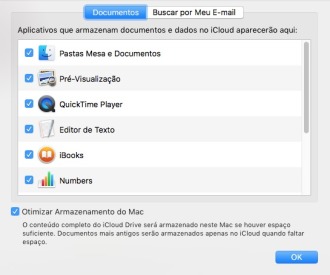
Descubra qué aplicaciones están consumiendo su RAM
Cuando está en el apogeo de la multitarea, hay una manera fácil de ver cuál de sus aplicaciones abiertas está utilizando la mayoría de los recursos del sistema. abre el Monitor de actividad buscándolo con Spotlight (atajo de teclado: mantenga presionado el botón Comando + barra espaciadora).

Los números que verá fluctúan constantemente, pero muestran la cantidad de recursos de CPU y memoria que usa cada aplicación. Eche un vistazo a las pestañas CPU y Memoria para ver qué aplicaciones utilizan la mayoría de los recursos. Puede comenzar a usar Safari en lugar de Chrome, por ejemplo, si nota que Chrome está consumiendo demasiados recursos del sistema.
Eliminar aplicaciones no utilizadas
Aún en la lógica de liberar espacio, abra la carpeta "Aplicaciones" en el buscador y elimine todas las aplicaciones que no usa o no necesita.
Para eliminar aplicaciones de Mac usando Launchpad
- Presione o Launchpad.
- sostén la llave Opción / Alt pulsado hasta que los iconos empiecen a parpadear.
- Haga clic en la X en la esquina de la aplicación que desea desinstalar.
- Clique em Borrar para confirmar la eliminación de la aplicación.

Recuerde que Launchpad solo puede desinstalar aplicaciones descargadas de la App Store. Si la aplicación que desea eliminar no está en la App Store, use Finder.
Para desinstalar aplicaciones en Mac usando Finder
- Abre Finder (icono de sonrisa a la izquierda del Dock).
- Selecione Aplicaciones, en la barra lateral izquierda.
- Arrastre la aplicación que desea eliminar a la Papelera y liberarlo.
- Haga clic y mantenga presionado el icono de Papelera desde el Dock y seleccione papelera vacía.
Además, vacíe su carpeta de Descargas regularmente o dígale a macOS que lo haga automáticamente haciendo clic en Finder > Preferencias > Avanzado y luego seleccione la opción Eliminar elementos de la Papelera después de 30 días.

También puede tener archivos grandes en el disco de inicio de su computadora que olvidó. Afortunadamente, macOS puede ayudarte a encontrarlos. Simplemente haga clic en Menú Apple > Acerca de esta Mac > Almacenamiento > Administrar > Documentos. Verá una lista de archivos grandes que ocupan espacio en su Mac.

Vacía las cachés de tu Mac
Mac utiliza una serie de cachés (pequeños archivos guardados en el disco duro) con la intención de aumentar el rendimiento de Mac. Algunos están controlados por el sistema, otros por aplicaciones individuales. Por ejemplo, un navegador web almacenará páginas web para que cuando se vuelva a visitar un sitio web, las páginas se puedan leer desde el disco duro en lugar de volver a descargarlas.
El problema es que no todas las apps se comportan bien en esto. Echa un vistazo a los cachés usando el atajo Comando + Shift + G en su escritorio y en "Ir a la carpeta", escriba /Library/Caches/ y termine haciendo clic en Return (Enter).
No se sorprenda si hay varios gigabytes aquí. Los más grandes probablemente serán para su navegador, iTunes y Spotify.

Puede eliminarlos de forma segura, especialmente para las aplicaciones que ya no se usan. Safari, Firefox e iTunes te permiten borrar cachés directamente desde las aplicaciones.
Si bien puede revisar todos estos archivos de caché eliminándolos, hay una serie de utilidades útiles que puede usar para hacer esto por usted. Por ejemplo, OnyX (gratis), CleanMyMac X y Mojave Cache Cleaner.
Utilice la función Optimizar almacenamiento
Apple introdujo la función de optimización en macOS Sierra para limpiar el espacio en disco y mejorar la velocidad. Para ejecutar la función, vaya a Menú Apple > Acerca de esta Mac > Almacenamiento > Administrar > Optimizar almacenamiento.

Cómo hacer que una Mac sea más rápida a través de la configuración
Independientemente de por qué su Mac funciona lentamente, esta configuración será útil para acelerar el rendimiento de su Mac.
Desactivar efectos visuales
Los efectos visuales son hermosos, pero consumen una cantidad considerable de memoria RAM. Para deshabilitarlos, vaya a Preferencias del Sistema > Dock y desmarque las siguientes casillas:
- Animar la apertura de la aplicación
- Ocultar y mostrar automáticamente el muelle
- Además, junto a 'Minimizar ventanas usando', cambie el efecto genio al efecto de escala.
- También desactive la Ampliación, si está seleccionada.

Puede que no haga una gran diferencia, pero cada aumento de velocidad vale la pena.
Deshabilitar el inicio automático de aplicaciones
Cuando las aplicaciones se abren automáticamente, terminan ralentizando su máquina en el momento en que enciende su computadora. Para resolver esto, vaya a Menú Manzana > Preferencias del Sistema > Usuarios y Grupos > Elementos de inicio de sesión y vea qué programas y servicios se inician cuando enciende o inicia sesión en su Mac.

Haga clic en el candado (esquina inferior izquierda) e ingrese su contraseña de Mac para desbloquear. Seleccione la aplicación que no desea que se inicie automáticamente y haga clic en el botón Eliminar de elementos de inicio de sesión (-) al final de la lista.
Mantenga macOS actualizado
Apple lanza nuevas versiones de macOS con actualizaciones gratuitas, por lo que no hay razón para no mantenerse actualizado a menos que su máquina ya no esté actualizada. Sin embargo, si es posible, actualice, ya que las versiones más nuevas de macOS contienen mejoras de rendimiento y seguridad. Esto mantendrá su Mac funcionando sin problemas y de forma segura.
Para instalar actualizaciones automáticamente, vaya a Menú Apple > Preferencias del sistema > Actualización de software y marque la casilla para mantener automáticamente su Mac actualizado.
usando el botón Avanzado, puede elegir si desea descargar actualizaciones automáticamente o instalarlas también. También hay una opción para actualizar las aplicaciones de la App Store automáticamente.
¿Mi Mac puede ejecutar macOS Big Sur?Formatear macOS
macOS puede atascarse después de años de uso, algo tradicionalmente asociado con Windows, pero también con el sistema operativo de Apple. Una de las mejores cosas que puede hacer para acelerar una Mac vieja es formatearla. Eso significa borrar todo y empezar de cero, lógicamente después de hacer una copia de seguridad de tu Mac.
6 formas de hacer copias de seguridad en macOS y garantizar la seguridad de los archivosEl formateo recuperará espacio en disco crucial. Es importante enfatizar que no tienes que hacer esto regularmente. Es más probable que se beneficie del formateo si ha instalado muchas aplicaciones o ha realizado muchos ajustes en el sistema.
Para hacer esto, lea los tutoriales a continuación:
¿Cómo restablecer de fábrica o restablecer Mac? Cómo reinstalar macOSConsidere actualizar el hardware
Dependiendo de la antigüedad de su Mac, es posible que desee reemplazar el HD con un SSD. A diferencia de los discos duros tradicionales (HDD), que utilizan una bandeja giratoria y un brazo retráctil, los SSD utilizan memoria flash para aumentar la velocidad y la fiabilidad.
La mayoría de las Macbooks más nuevas vienen con una SSD, pero modelos como la iMac y la Mac mini no. Estos suelen estar equipados con Fusion Drives, que fusionan una pequeña cantidad de memoria flash con un disco duro tradicional. Si bien son económicos, generalmente no son mejores que un disco duro estándar. Cambiar su HD por un SSD puede generar ganancias de rendimiento masivas.
Además, si tienes un iMac o un Mac mini, actualizar la memoria RAM es relativamente fácil. El iMac tiene una ranura en la parte posterior para ampliar la memoria, mientras que el Mac mini permite el acceso a los componentes internos a través de un compartimento en la parte inferior del dispositivo.
Es importante que compre el tipo correcto de RAM. Esto generalmente significa hacer coincidir la velocidad de su RAM existente con la nueva. Para comprobar las especificaciones de su memoria actual, haga clic en Menú Apple > Acerca de esta Mac > Informe del sistema > Memoria.

En esta página puede ver cuánta RAM está instalada en la máquina, a qué velocidad se está ejecutando y su estado actual.
Desafortunadamente, si posee una MacBook Air, la RAM probablemente esté soldada a la placa lógica en la mayoría de los modelos desde 2012, por lo que las actualizaciones de RAM no son posibles.

























